Como configurar a Variável de Ambiente JAVA_HOME
Parceiros: Giga Driver | Geek Driver | Kit Driver
Solução/Procedimento
Primeiro vamos verificar as Variáveis de Ambiente que já existem para sabermos se é necessário configurar uma nova. Para isso, siga os passos:
1 - Vá em Painel de Controle\Sistema e Segurança\Sistema ou use o atalho Windows + Pause/Break:
- No Windows XP o atalho acima abrirá direto as Propriedades do Sistema (passo 3).
2 - Clique em Configurações avançadas do sistema:
3 - Na aba "Avançado" clique em "Variáveis de Ambiente...":
4 - Serão exibidas todas as Variáveis de Ambiente. Procure a Variável JAVA_HOME, caso não exista, clique "Novo..." nas Variáveis do sistema:
5 - Em "Nova Variável de Sistema" preencha o Nome da variável e o Valor da variável (esse valor será preenchido com o caminho do Java) e clique em "OK":
- A Variável será criada:
6 - Agora devemos adicionar a Variável criada a Path (Variável do Sistema Operacional).
- A Path é está entre as Variáveis do sistema. Localize-a, selecione e clique em "Editar...".
7 - Vá ao inicio da Valor da variável e adicione o valor "%JAVA_HOME%\bin;" (sem aspas) e clique em "OK":
8 - Pronto! Variável configurada.
Tags : Dicas Java SDK Windows
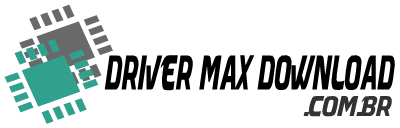
Este Post lhe foi Útil?
Então deixe um comentário para nos agradecer.
Algum Link Quebrado?
Informe nos comentários.
Precisa de algum driver?, Solicite Aqui
Pedidos de Drivers
Aprenda: Como identificar um driver de "Dispositivo Desconhecido" .
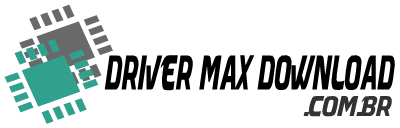




0 comentários: